安装PDF时提示“本产品已安装”
1、打开浏览器,搜索“adobe reader xi”软件安装包并下载。
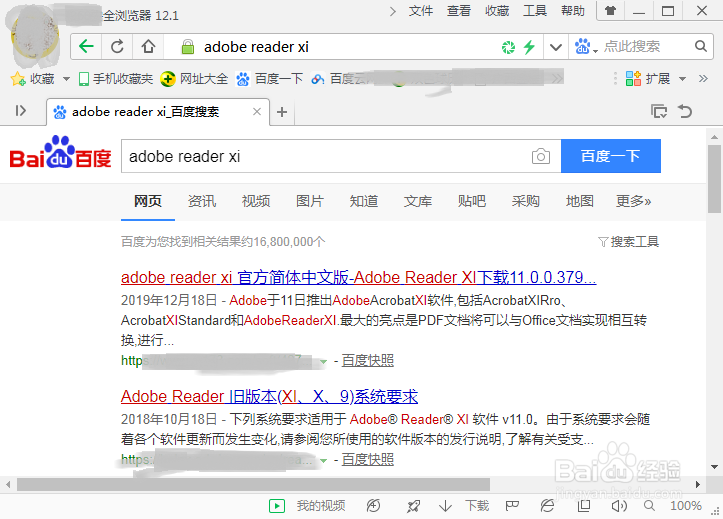
2、打开已经下载的软件安装包,双击进行安装。

3、选择文件的安装位置,点击【Next】进行安装。
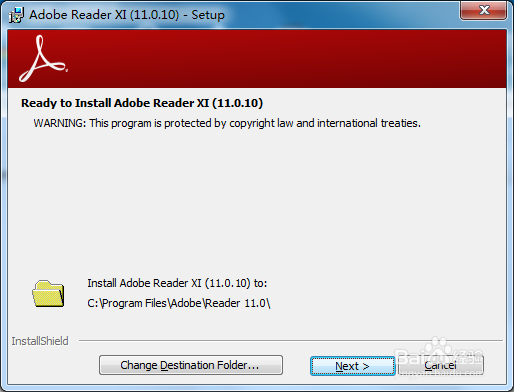


4、软件安装完成之后,其界面是英文的,需要设置成“中文”。(印象里面,安装的PDF软件直接是中文版的,这个可能是英文版才能安装)

1、菜单栏上面点击【Edit】、【Preferences】。
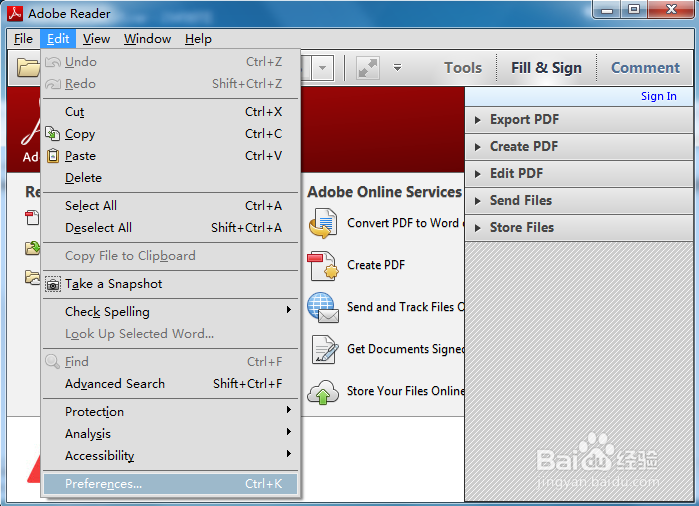
2、点击【Language】,选择“Same as the operating system”,再点击【OK】。
关闭PDF软件,重新打开,软件界面将会被设置成中文(与系统语言一样)。
(PS:不同软件版本,不同的操作系统,其设置可能不一样,或许不成功)
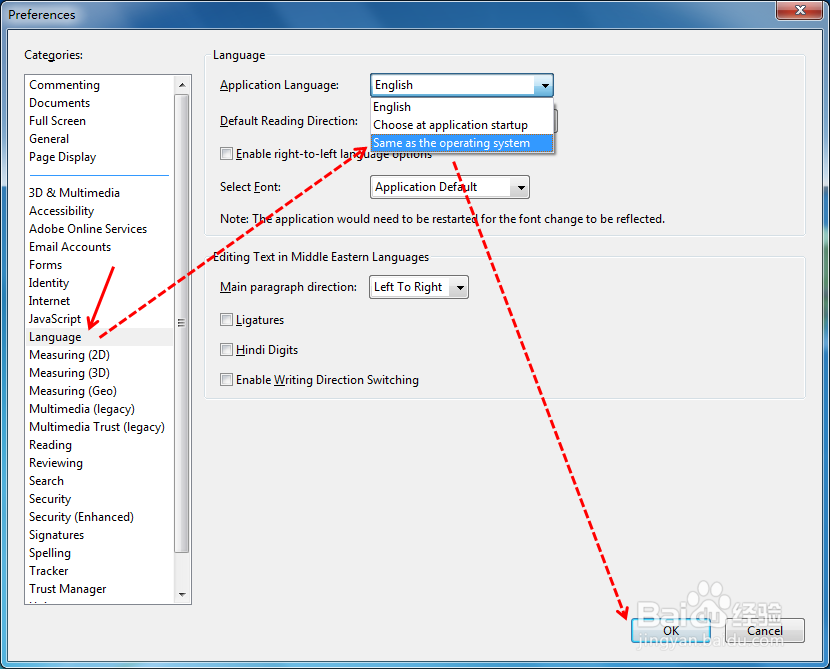
声明:本网站引用、摘录或转载内容仅供网站访问者交流或参考,不代表本站立场,如存在版权或非法内容,请联系站长删除,联系邮箱:site.kefu@qq.com。
阅读量:59
阅读量:166
阅读量:150
阅读量:111
阅读量:71